วิธีเพิ่มประสิทธิภาพความสามารถในการส่งอีเมลด้วยบริการอีเมลของ WPMU DEV
เผยแพร่แล้ว: 2024-05-28ขณะนี้ผู้ให้บริการอีเมลรายใหญ่กำหนดให้ผู้ส่งอีเมลทุกคนปฏิบัติตามกฎการส่งอีเมลใหม่เพื่อให้แน่ใจว่าสามารถส่งอีเมลได้ นี่คือวิธีที่บริการอีเมลของ WPMU DEV ช่วยให้ปฏิบัติตามได้ง่ายขึ้นและรับอีเมลของคุณที่จัดส่งอย่างปลอดภัย...
โปรดดูคำแนะนำที่ครอบคลุมของเราซึ่งครอบคลุมถึงข้อกำหนดในการส่งอีเมลใหม่ หากคุณไม่คุ้นเคยกับกฎใหม่เหล่านี้ โปรโตคอลอีเมล SPF, DKIM และ DMARC คืออะไร และทั้งหมดนี้มีความหมายต่อธุรกิจของคุณอย่างไร
ในบทความนี้ เราจะแสดงให้คุณเห็นว่าธุรกิจของคุณสามารถปฏิบัติตามกฎใหม่ได้อย่างง่ายดายได้อย่างไร หากคุณใช้บริการเว็บเมลหรือโฮสติ้งอีเมลของ WPMU DEV
เราจะกล่าวถึง:
- บริการอีเมลของ WPMU DEV เป็นไปตามข้อกำหนดอย่างสมบูรณ์
- รายงานและการแจ้งเตือนของลูกค้า
- เว็บเมล / อีเมล์โฮสติ้ง
- การส่งอีเมลจำนวนมาก
- เพิ่มบันทึก DNS สำหรับบริการอีเมลบุคคลที่สาม
- ใช้ที่อยู่อีเมลแบบมืออาชีพ
บริการอีเมลของ WPMU DEV เป็นไปตามข้อกำหนดอย่างสมบูรณ์
ดังที่แสดงในบทความนี้ หากคุณทำการตรวจสอบโดเมน wpmudev.com โดยใช้เครื่องมือยืนยันอีเมล คุณจะเห็นว่า WPMU DEV ตรงตามข้อกำหนดการปฏิบัติตามข้อกำหนดของผู้ให้บริการอีเมลทั้งหมดสำหรับการส่งอีเมล
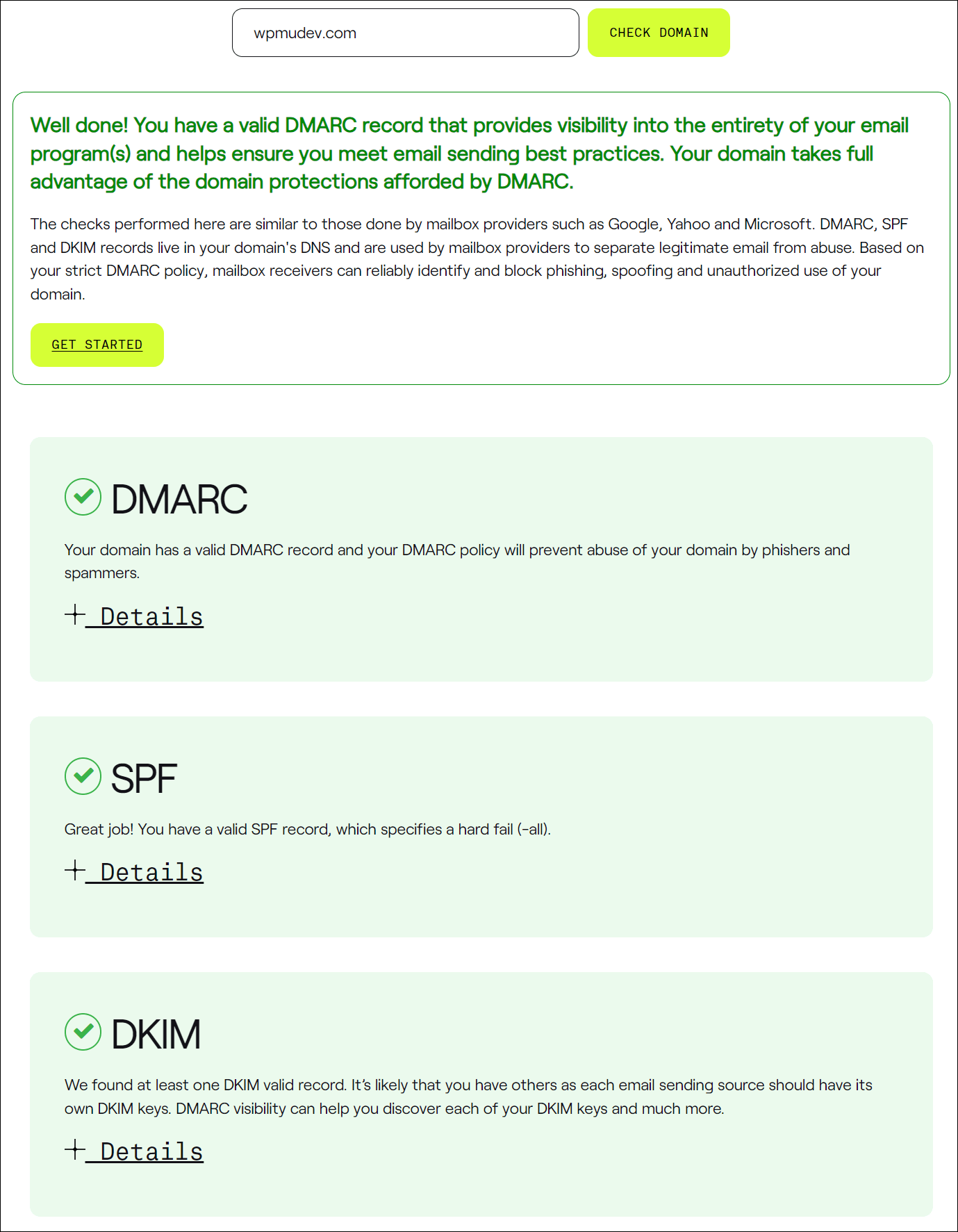
นี่เป็นข่าวดีสำหรับธุรกิจของคุณ!
ทำไม
เอาล่ะ มาเริ่มกันที่…
รายงานและการแจ้งเตือนของลูกค้า
นโยบาย SPF, DKIM และ DMARC ของ WPMU DEV เป็นไปตามข้อกำหนดที่เข้มงวดที่กำหนดโดยผู้ให้บริการอีเมลรายใหญ่ทุกราย
ซึ่งหมายความว่ารายงานและการแจ้งเตือนไคลเอ็นต์ที่สร้างโดย Hub ทั้งหมดของคุณที่ส่งจากเซิร์ฟเวอร์อีเมลของ WPMU DEV รวมถึงรายงานการตรวจสอบสถานะการออนไลน์ น่าจะไม่มีปัญหาในการส่งถึงกล่องจดหมายของผู้รับที่ต้องการ
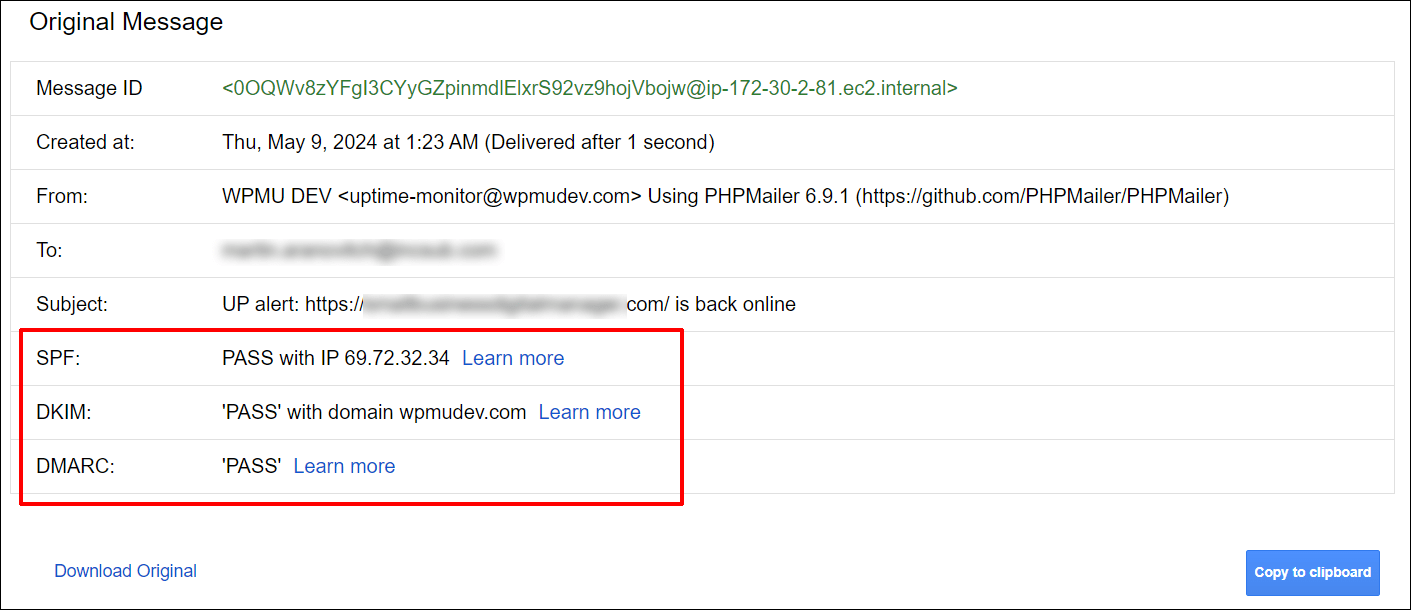
เว็บเมลและอีเมล์โฮสติ้ง
รายงานและการแจ้งเตือนทางอีเมลทั้งหมดที่เราส่งในนามของคุณไม่เพียงแต่จะเข้าถึงลูกค้าของคุณเท่านั้น แต่หากคุณใช้หรือขายต่อบริการเว็บเมลหรือโฮสติ้งอีเมลของเรา อีเมลที่คุณส่งไปยังลูกค้าของคุณและอีเมลที่ลูกค้าของคุณส่งออกก็เช่นกัน .
เหนือสิ่งอื่นใด การปฏิบัติตามข้อกำหนดด้านอีเมลที่จำเป็นทั้งหมดจะถูกสร้างขึ้นโดยอัตโนมัติในเว็บเมลและบริการโฮสติ้งอีเมลของเรา ดังนั้นจึงไม่ต้องกำหนดค่าใด ๆ สำหรับการส่งอีเมลทั่วไป
มาดูกันดีกว่า…
เราจะใช้เว็บเมลสำหรับตัวอย่างนี้ และสมมติว่าคุณโฮสต์โดเมนของคุณบนเซิร์ฟเวอร์ของ WPMU DEV หรืออย่างน้อยก็จัดการบันทึก DNS ของคุณกับเรา
เมื่อคุณตั้งค่าเว็บเมลและกำหนดค่าโดเมนอีเมลของคุณ คุณจะเห็นว่าระบบของเราสร้างและเพิ่มระเบียน SPF และ DKIM ลงในระเบียน DNS ของโดเมนของคุณโดยอัตโนมัติ
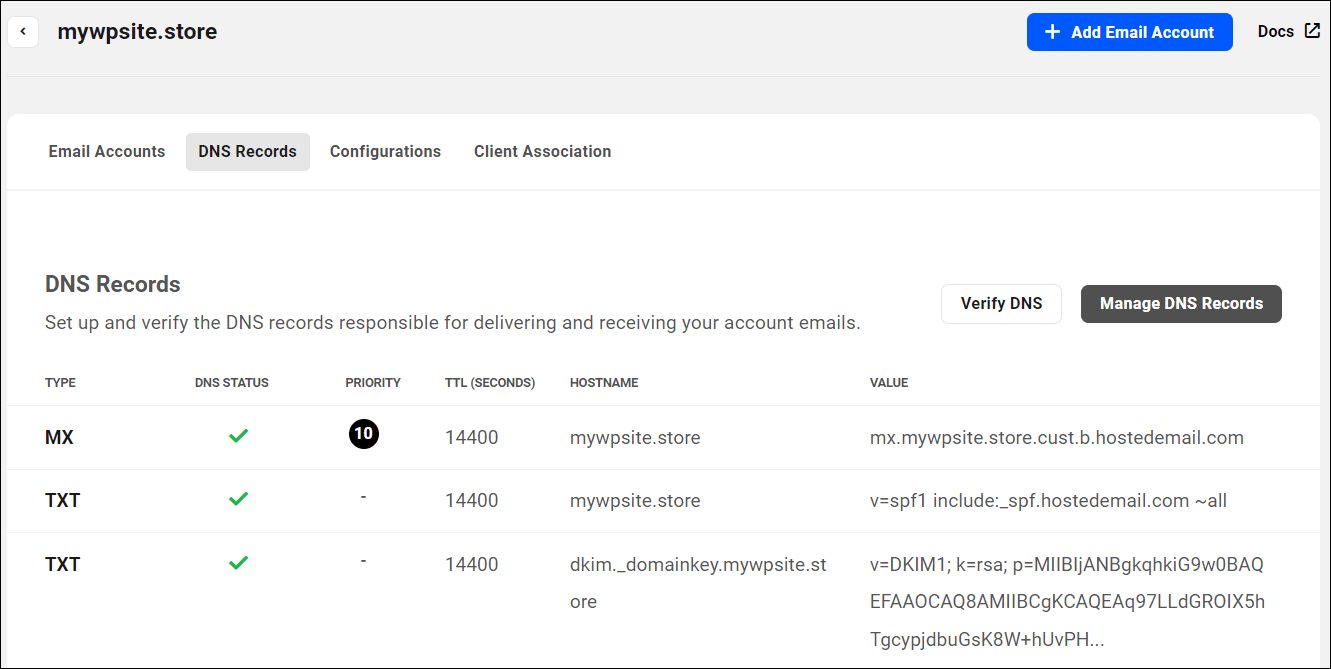
มาทดสอบกันด้วยการส่งอีเมลจากบัญชีเว็บเมลของเราไปยังบัญชี Gmail
ขั้นแรกให้เข้าสู่ระบบเว็บเมล...
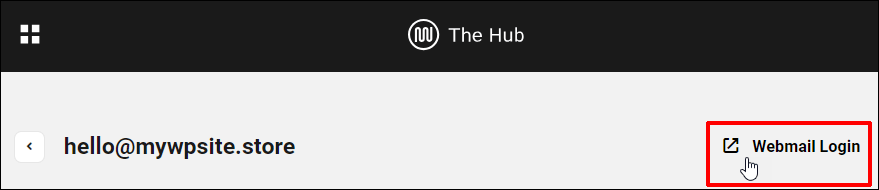
จากนั้น เขียนอีเมลและส่งไปที่บัญชี Gmail
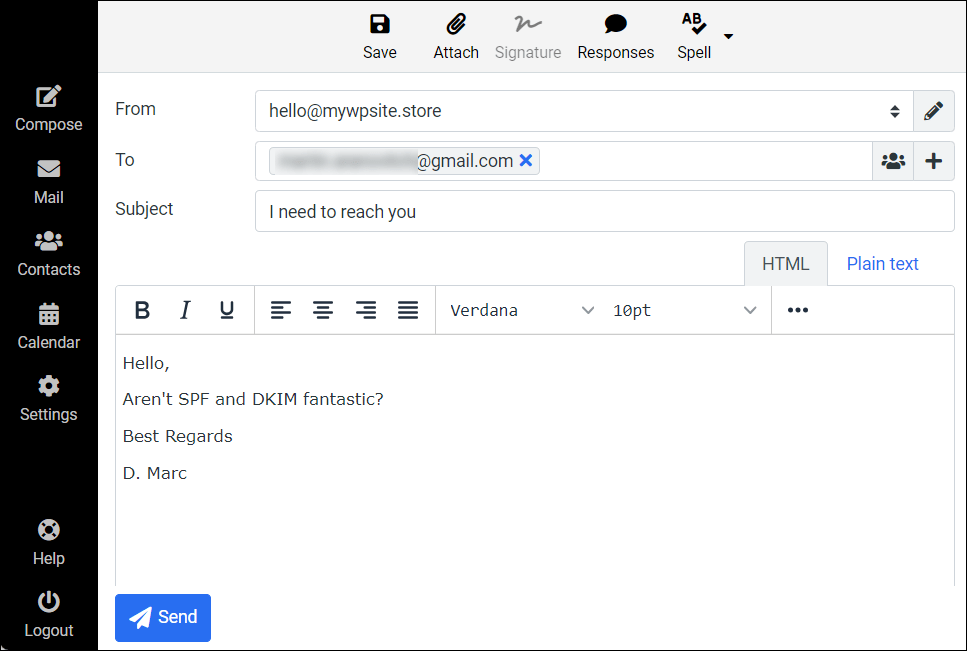
เมื่ออีเมลมาถึงกล่องจดหมายของคุณ ให้ไปที่บัญชี Gmail ของคุณ

ดังที่แสดงไว้ก่อนหน้านี้ คุณสามารถดูส่วนหัวอินเทอร์เน็ตสำหรับอีเมลได้โดยเปิดอีเมล คลิกที่ไอคอนจุดไข่ปลาแนวตั้ง และเลือกตัวเลือก แสดงต้นฉบับ จากเมนู
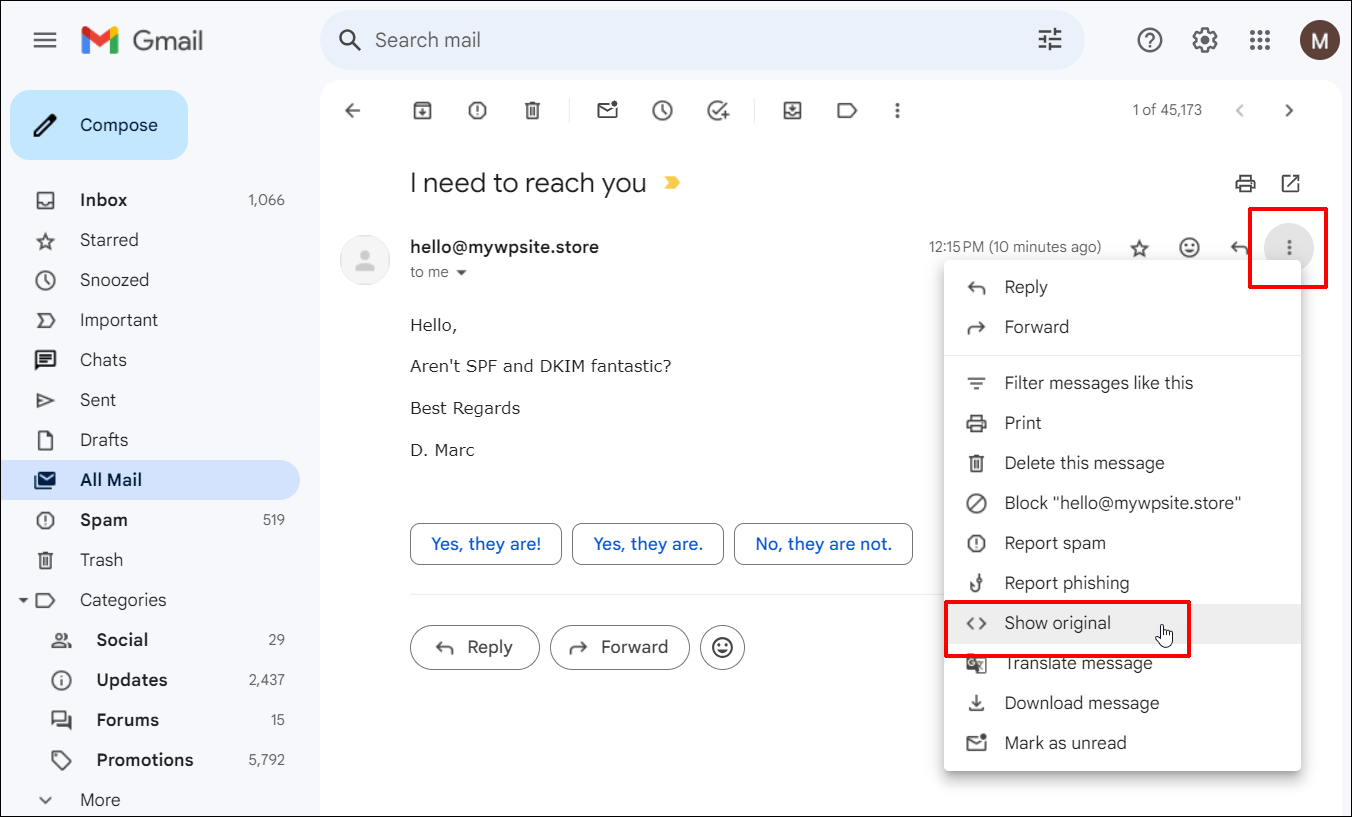
อย่างที่คุณเห็น อีเมลที่ส่งจากบัญชีเว็บเมลเป็นไปตามข้อกำหนด SPF และ DKIM
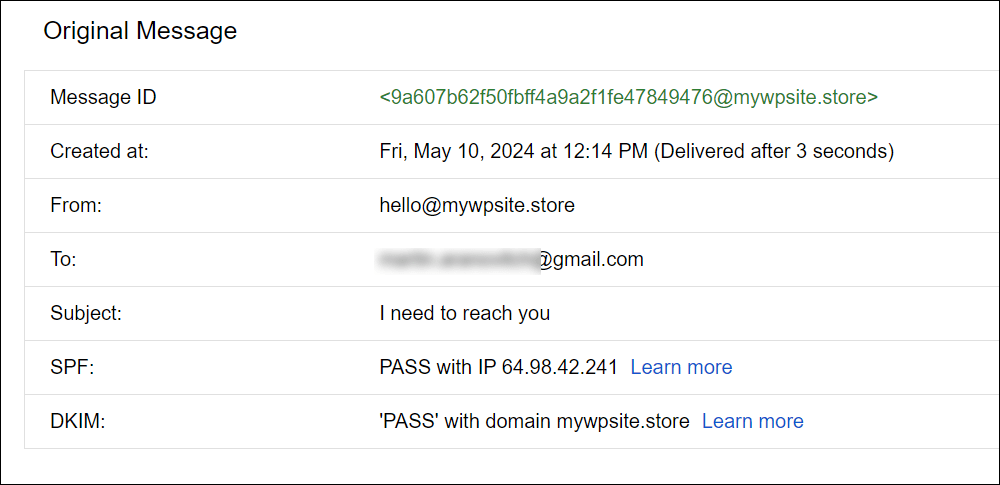
นอกจากนี้ การตั้งค่าที่อยู่อีเมลโดยใช้เว็บเมลหรือบริการอีเมลที่โฮสต์ของเราจำเป็นต้องใช้ Transport Layer Security (TLS) ดังนั้นอีเมลของคุณจึงตรงตามข้อกำหนดนี้โดยอัตโนมัติเช่นกัน!
หากคุณหรือลูกค้าของคุณใช้เว็บเมลหรือบริการอีเมลที่โฮสต์ของเราเพื่อวัตถุประสงค์ในการส่งอีเมลธุรกิจตามปกติ คุณไม่จำเป็นต้องกังวลเกี่ยวกับการตั้งค่า DMARC สำหรับโดเมนของคุณ
การส่งอีเมลจำนวนมาก
ตามข้อกำหนดของ Google และ Yahoo หากคุณวางแผนที่จะส่งอีเมลตั้งแต่ 5,000 ฉบับขึ้นไป คุณจะต้องเผยแพร่นโยบาย DMARC ที่ถูกต้อง
เพิ่มบันทึก DNS สำหรับบริการอีเมลบุคคลที่สาม
หากปัจจุบันคุณโฮสต์โดเมนอีเมลด้วย WPMU DEV ที่คุณวางแผนจะใช้เพื่อวัตถุประสงค์ในการส่งจำนวนมาก (ส่งอีเมลถึงผู้ใช้มากกว่า 5,000 รายต่อวัน) ให้ตรวจสอบกับผู้ให้บริการการส่งจำนวนมากของคุณเพื่อดูคำแนะนำเกี่ยวกับวิธีการเพิ่มบันทึกที่คุณจะต้องปฏิบัติตาม บริการ
ตัวอย่างเช่น สมมติว่าคุณส่งจดหมายข่าวทางอีเมลโดยใช้ DNS ของโดเมนที่จัดการด้วย WPMU DEV และบริการการตลาดผ่านอีเมล เช่น Mailchimp, GetResponse, Sender, HubSpot เป็นต้น
ในตัวอย่างนี้ เราจะใช้ Aweber สำหรับ DNS ของโดเมนที่จัดการด้วย WPMU DEV ที่ต้องมีการตรวจสอบสิทธิ์
หากต้องการตรวจสอบสิทธิ์โดเมน โปรดดูคำแนะนำในการตั้งค่า ในกรณีของ Aweber การแจ้งเตือนจะแสดงในแดชบอร์ดบัญชีผู้ใช้พร้อมลิงก์ไปยังหน้าจอการตรวจสอบสิทธิ์โดเมน
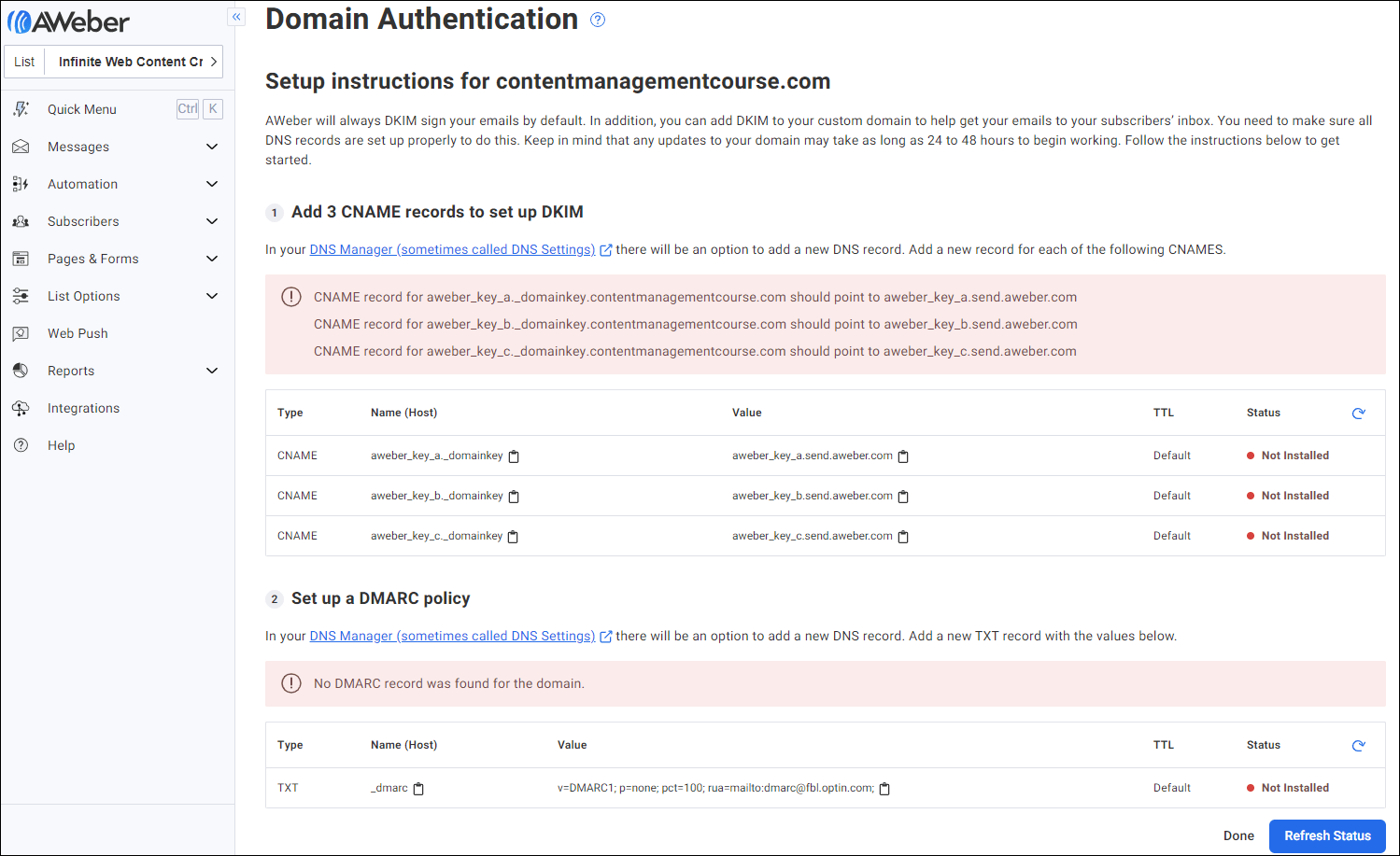
ในการตรวจสอบสิทธิ์ DKIM นั้น Aweber จำเป็นต้องเพิ่มระเบียน CNAME ใหม่หลายรายการลงในระเบียน DNS ของโดเมน
อีบุ๊กฟรี
แผนงานทีละขั้นตอนของคุณสู่ธุรกิจการพัฒนาเว็บที่ทำกำไรได้ ตั้งแต่การเข้าถึงลูกค้ามากขึ้นไปจนถึงการขยายขนาดอย่างบ้าคลั่ง
อีบุ๊กฟรี
วางแผน สร้าง และเปิดตัวไซต์ WP ถัดไปของคุณโดยไม่มีปัญหาใดๆ รายการตรวจสอบของเราทำให้กระบวนการนี้ง่ายและทำซ้ำได้
ดังนั้น ขั้นตอนแรกคือการคัดลอกบันทึกชื่อ (โฮสต์) ไปยังคลิปบอร์ด...
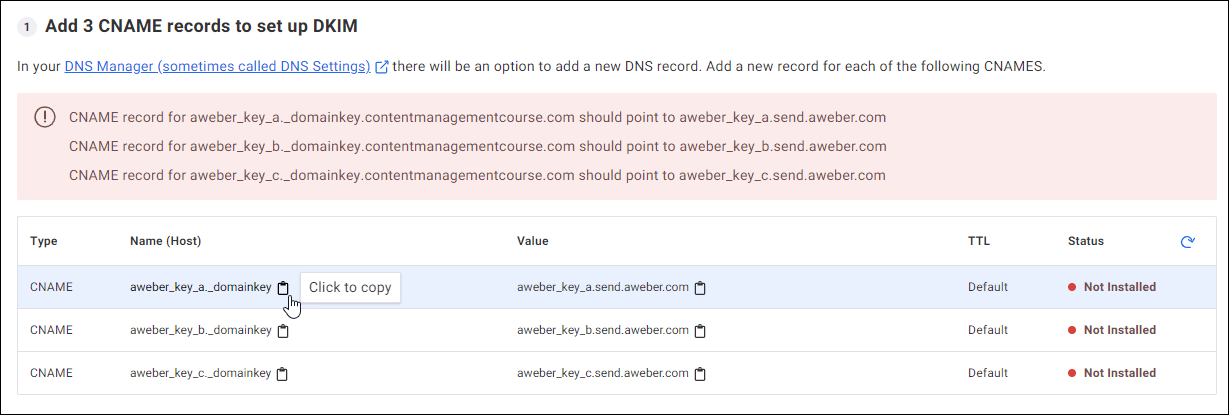
จากนั้นไปที่ The Hub > Domains และค้นหาโดเมนของคุณ...
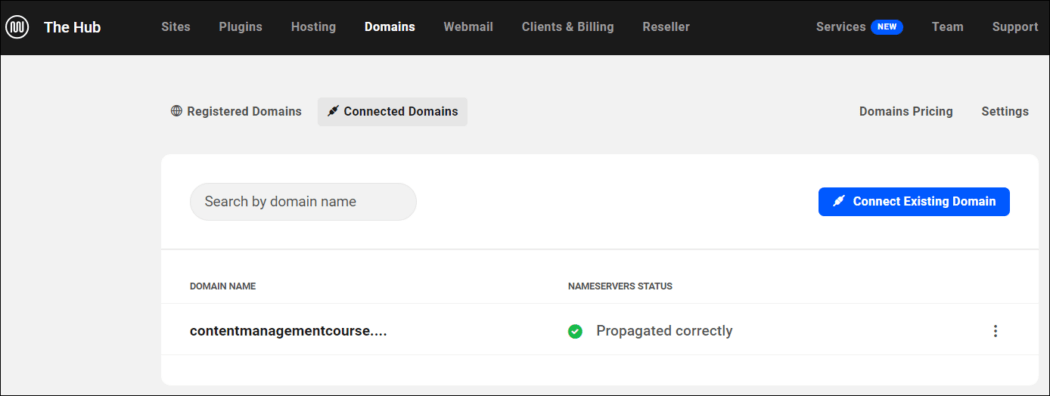
คลิกที่จุดไข่ปลาแนวตั้งถัดจากโดเมนและเลือกจัดการ DNS
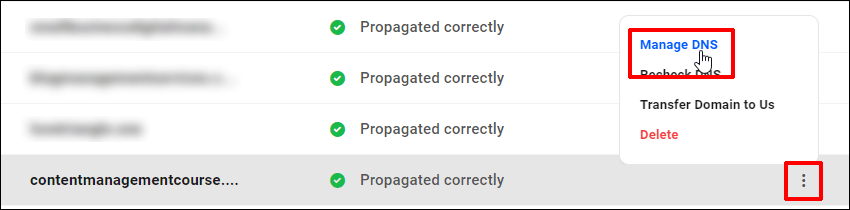
ในหน้าจอ DNS Records ให้คลิกที่ Add Record
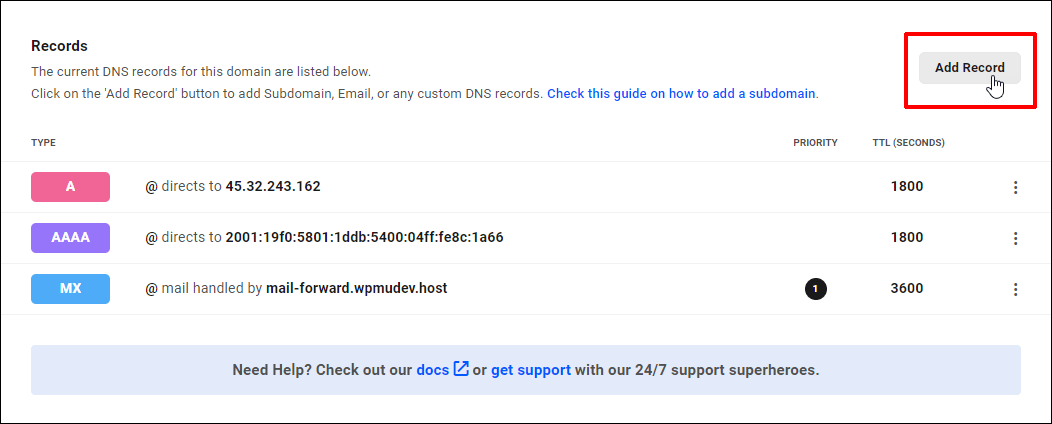
เลือก CNAME จากเมนูแบบเลื่อนลง ประเภทบันทึก และวางบันทึก ชื่อโฮสต์ จากคลิปบอร์ดของคุณ
กลับไปที่หน้าจอของผู้ให้บริการอีเมลของคุณ คัดลอกคีย์ ค่า ไปยังคลิปบอร์ดของคุณ และวางลงในช่อง นามแฝง จากนั้นคลิกปุ่ม เพิ่ม
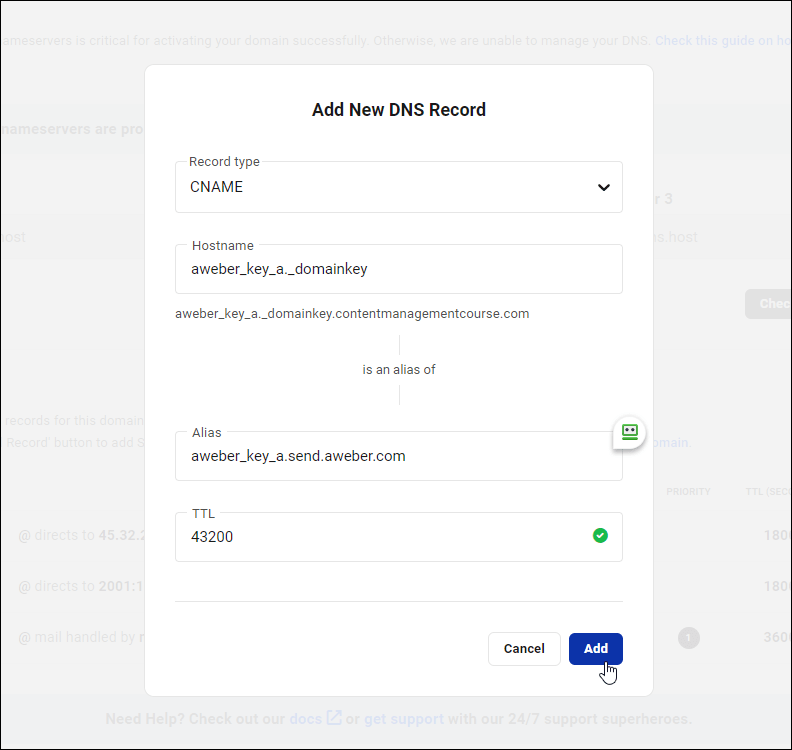
ทำซ้ำขั้นตอนนี้จนกว่าจะเพิ่มบันทึกที่จำเป็นของผู้ให้บริการของคุณทั้งหมดลงในพื้นที่การจัดการ DNS ของโดเมนของคุณ
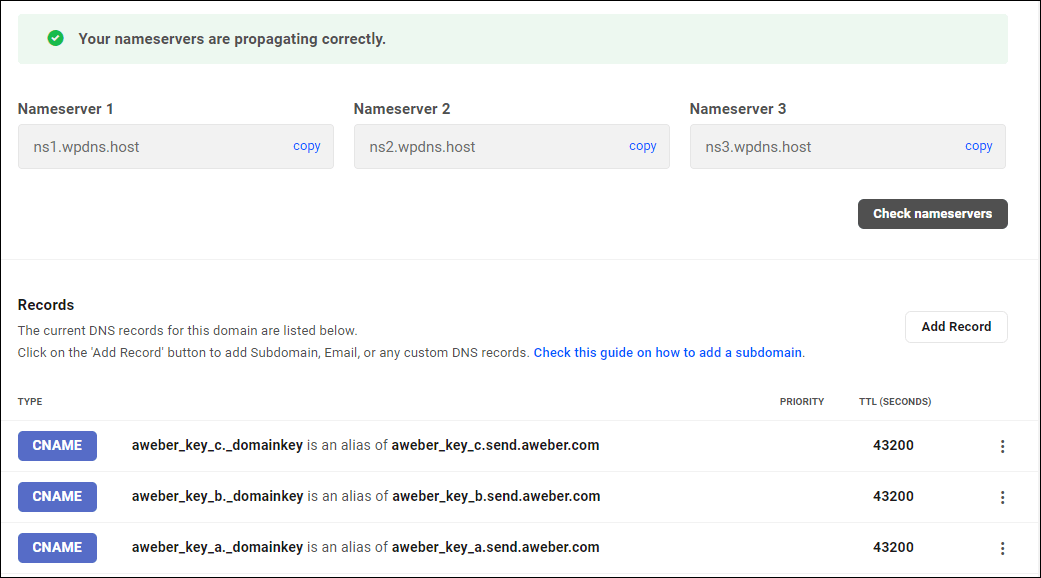
หากจำเป็นต้องใช้นโยบาย DMARC ให้ทำตามขั้นตอนการคัดลอกและวางตามที่อธิบายไว้สำหรับการเพิ่มระเบียน DKIM ข้างต้น
โปรดทราบว่าในกรณีของ Aweber พวกเขาจำเป็นต้องสร้างระเบียน TXT ใหม่เพื่อเพิ่มนโยบาย DMARC ไม่ใช่ระเบียน CNAME
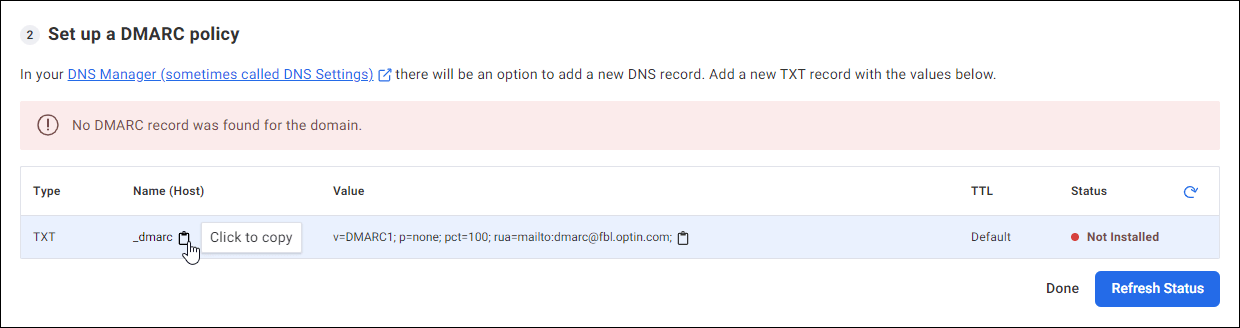
สร้างบันทึก TXT ใหม่ในพื้นที่การจัดการ DNS ของ The Hub และวางเนื้อหาที่ให้ไว้ลงในช่อง ชื่อโฮสต์ และ ค่า คลิกปุ่มเพิ่มเมื่อเสร็จสิ้น
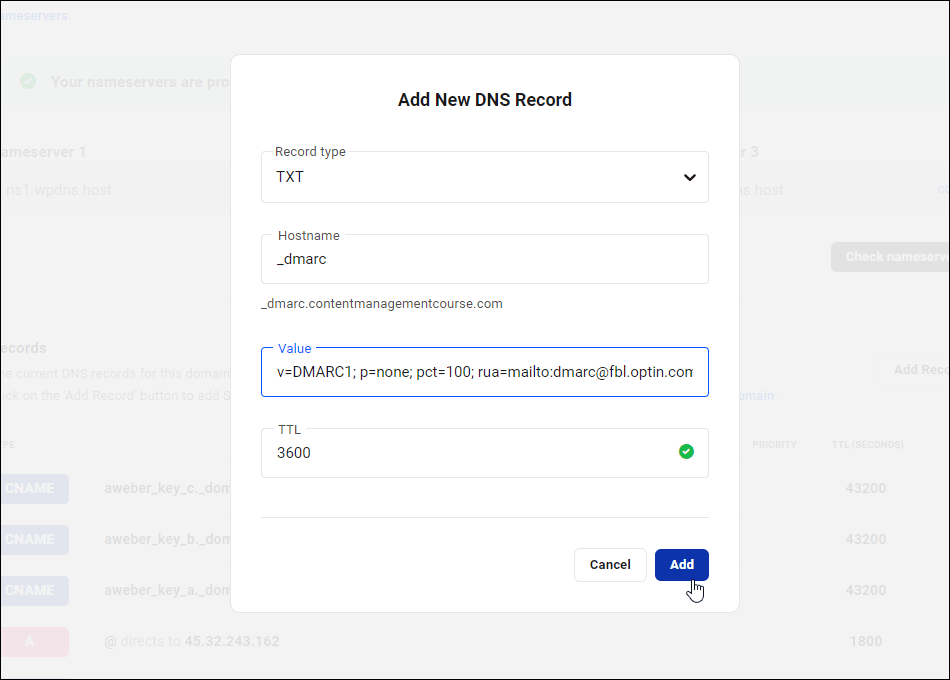
คุณจะเห็นบันทึกใหม่ถูกเพิ่มในส่วน บันทึก แล้ว
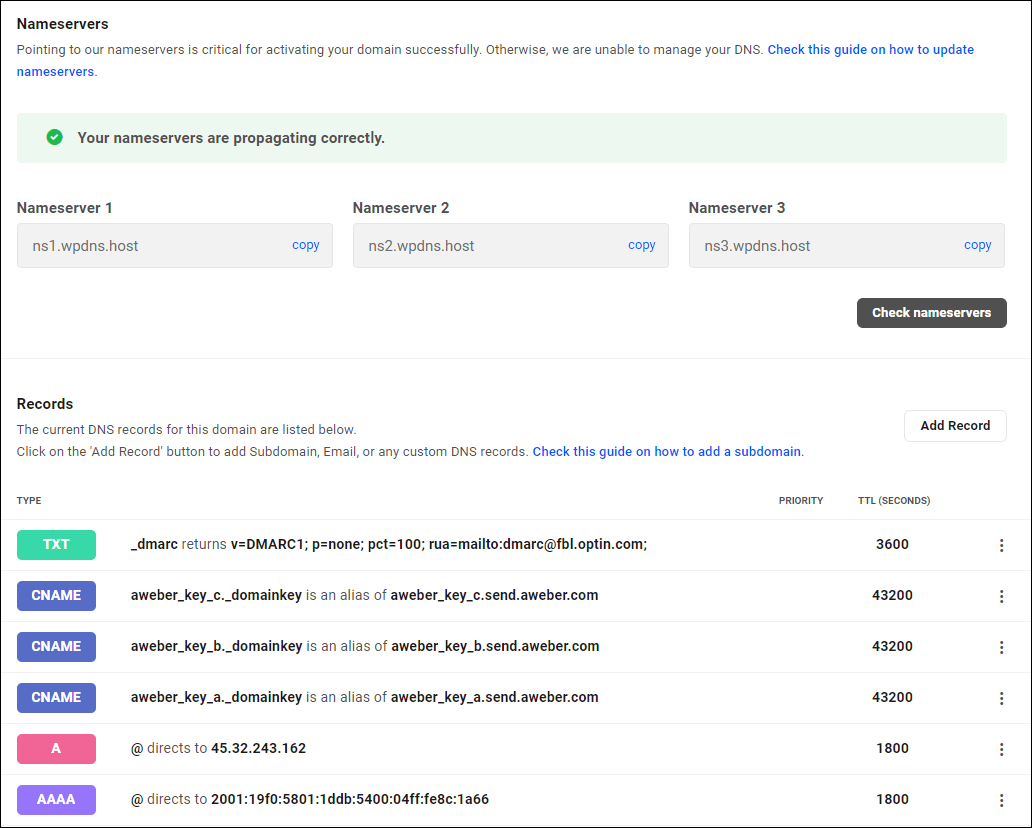
กลับไปที่แดชบอร์ดของผู้ให้บริการและรีเฟรชการตั้งค่าเพื่อตรวจสอบความถูกต้องของบันทึกโดเมนของคุณ
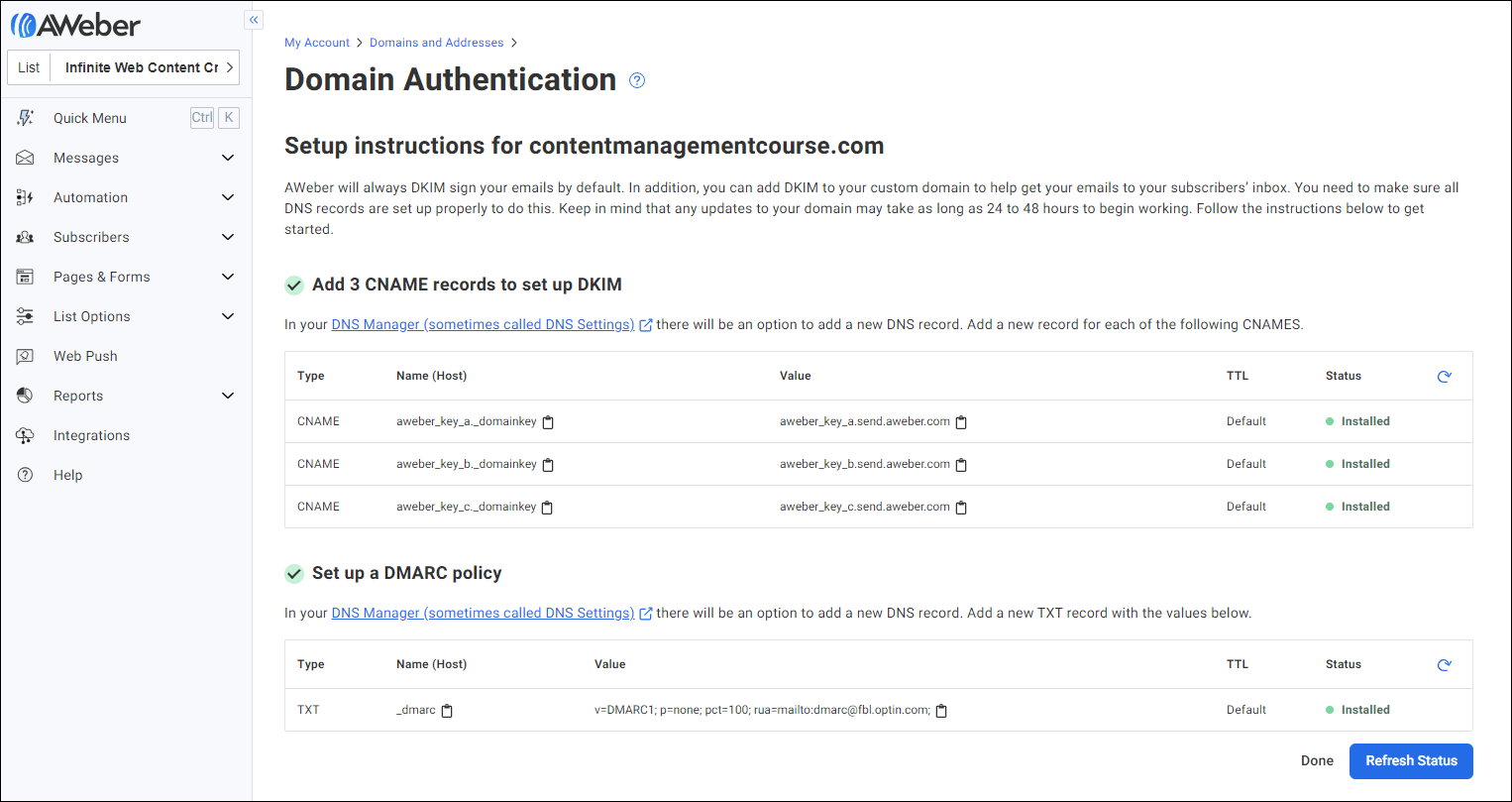
หากคุณต้องการความช่วยเหลือในการสร้างหรือเพิ่มบันทึก DNS ไปยังตัวจัดการ DNS ของ WPMU DEV โปรดดูเอกสารประกอบของเรา
ใช้ที่อยู่อีเมลแบบมืออาชีพ
ดังที่เราอธิบายในบทความนี้เกี่ยวกับวิธีตั้งค่าบัญชีอีเมลฟรีด้วยโฮสติ้ง WordPress ที่มีการจัดการของ WPMU DEV การใช้ที่อยู่อีเมลแบบมืออาชีพสำหรับธุรกิจของคุณด้วยเหตุผลดังต่อไปนี้:
- เพิ่มความน่าเชื่อถือ : การส่งอีเมลจากที่อยู่อีเมลฟรีจะบ่อนทำลายความเป็นมืออาชีพของคุณ
- ความสามารถในการจัดส่งที่เพิ่มขึ้น : ที่อยู่แบบมืออาชีพมีโอกาสน้อยที่จะไปอยู่ในโฟลเดอร์สแปม ซึ่งช่วยปรับปรุงการมีส่วนร่วมในอีเมล
- ความน่าเชื่อถือของแบรนด์ : โดเมนอีเมลของแบรนด์ส่งเสริมความไว้วางใจและความน่าเชื่อถือ ส่งผลให้อัตราการเปิดและคลิกผ่านสูงขึ้น
- โอกาสในการสร้างแบรนด์ : การแสดงแบรนด์ของคุณในอีเมลอย่างสม่ำเสมอช่วยเสริมเอกลักษณ์และการจดจำของแบรนด์
- การควบคุมและความปลอดภัย : ที่อยู่อีเมลระดับมืออาชีพช่วยให้สามารถควบคุมโครงสร้างพื้นฐานและการตั้งค่าความปลอดภัยได้มากขึ้น เพิ่มประสิทธิภาพการปกป้องข้อมูล
การรักษาความปลอดภัยที่อยู่อีเมลธุรกิจแบบมืออาชีพช่วยเพิ่มความสามารถในการจัดส่งและปรับปรุงการมีส่วนร่วมทางอีเมล ซึ่งมีความสำคัญและเกี่ยวข้องกับการสนทนานี้
บริการอีเมล WPMU DEV รับส่งอีเมลของคุณ
หากคุณเป็นผู้ค้าปลีกโดเมน WPMU DEV คุณสามารถช่วยลูกค้าของคุณปรับปรุงความสามารถในการส่งอีเมลและลดอัตราการร้องเรียนที่อาจเกิดขึ้นได้โดยการแนะนำให้พวกเขารักษาความปลอดภัยที่อยู่อีเมลแบบมืออาชีพที่ตรงกับโดเมนเว็บไซต์ของพวกเขา และตั้งค่าสิ่งเหล่านี้บนเว็บเมลหรือบริการอีเมล Pop3 ของเรา
การส่งอีเมลจากที่อยู่อีเมลแบบมืออาชีพโดยใช้เว็บเมลหรือบริการอีเมล POP3 ของเราเป็นวิธีที่ดีที่สุดและง่ายที่สุดในการครอบคลุมฐานของคุณ (เกือบทั้งหมด) โดยอัตโนมัติ
ด้วยบริการโฮสต์ที่ปฏิบัติตามข้อกำหนดอย่างสมบูรณ์ของเราซึ่งขับเคลื่อนอีเมลของคุณและลูกค้าของคุณ สิ่งที่คุณต้องทำคือตรวจสอบให้แน่ใจว่าคุณมีลิงก์ยกเลิกการสมัครในอีเมลของคุณ เขียนข้อความของคุณ และกดปุ่มส่ง
หากคุณมีคำถามใดๆ เกี่ยวกับบริการอีเมลของเรา โปรดตรวจสอบเอกสารเว็บเมลหรือโฮสติ้งอีเมลของเรา หรือติดต่อทีมสนับสนุนผู้เชี่ยวชาญของเราทุกวันตลอด 24 ชั่วโมง
